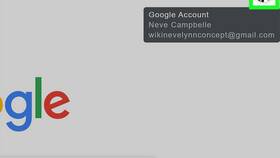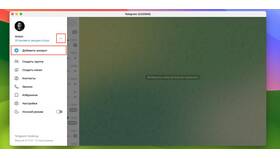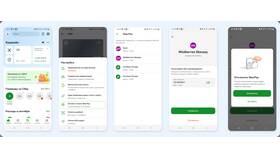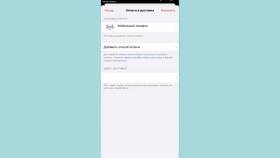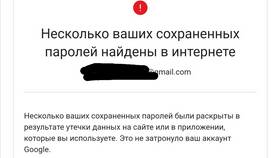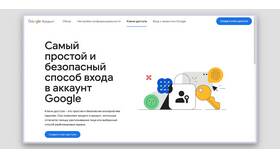Аккаунт Microsoft используется для входа в различные сервисы и устройства. Рассмотрим процедуру его отвязки от разных платформ и служб.
Содержание
Способы отвязки аккаунта Microsoft
| От компьютера с Windows | Через параметры системы |
| От Xbox | Через настройки консоли |
| От онлайн-сервисов | Через сайт account.microsoft.com |
| От мобильных устройств | Через настройки приложений |
Пошаговая инструкция для Windows
Отвязка от компьютера
- Откройте "Параметры" (Win+I)
- Перейдите в "Учетные записи"
- Выберите "Ваши данные"
- Нажмите "Войти вместо этого с локальной учетной записью"
- Введите пароль от аккаунта Microsoft
- Создайте новую локальную учетную запись
- Перезагрузите компьютер
Отвязка от приложений Office
- Откройте любое приложение Office
- Перейдите в "Файл" → "Учетная запись"
- Нажмите "Выход"
- Подтвердите действие
Отвязка от Xbox
- Включите консоль Xbox
- Перейдите в "Настройки" → "Учетные записи"
- Выберите "Удалить учетные записи"
- Выберите аккаунт Microsoft для удаления
- Подтвердите действие
Отвязка от онлайн-сервисов
Чтобы удалить привязку к сторонним сервисам:
- Войдите на account.microsoft.com
- Перейдите в "Безопасность" → "Разрешенные приложения"
- Найдите сервис, который нужно отвязать
- Нажмите "Удалить разрешения"
Отвязка от мобильных устройств
| Android | Настройки → Аккаунты → Выбрать Microsoft → Удалить аккаунт |
| iOS | Настройки → Пароли и аккаунты → Выбрать Microsoft → Удалить аккаунт |
Что происходит после отвязки
- Прекращается синхронизация данных
- Теряется доступ к купленным приложениям и подпискам
- Сохраняются локальные файлы и документы
Решение возможных проблем
- Если нет кнопки выхода:
- Проверьте подключение к интернету
- Обновите приложение или систему
- Если требуется пароль:
- Воспользуйтесь восстановлением пароля
- Обратитесь в поддержку Microsoft
Важная информация
Перед отвязкой аккаунта Microsoft сохраните важные данные, так как некоторые файлы могут стать недоступными. Убедитесь, что у вас есть альтернативный способ входа в систему.